win11如何删除断开网络驱动器 电脑如何彻底卸载网卡驱动
当我们使用电脑连接网络时,有时候可能会遇到网络驱动器断开的情况,尽管Win11系统在大多数时候都能自动修复这一问题,但有时我们可能需要手动删除断开的网络驱动器并重新安装。而要彻底卸载网卡驱动,则需要更加细致的操作。在本文中我们将讨论如何在Win11系统中删除断开的网络驱动器,并探讨如何彻底卸载网卡驱动。
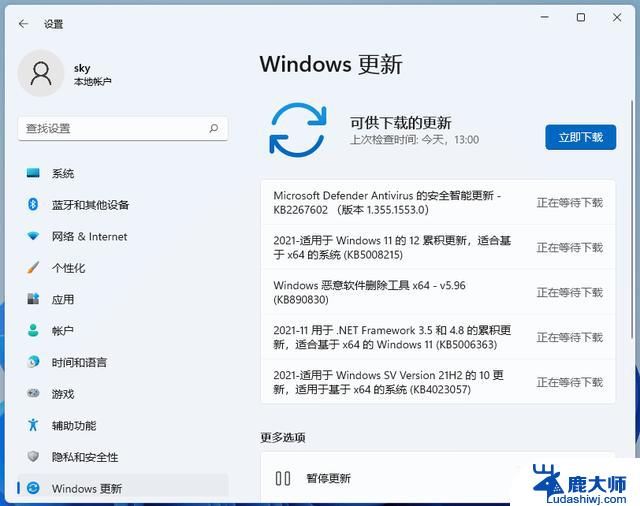
### 一、打开设备管理器
首先,你需要打开设备管理器。这可以通过右击桌面上的“此电脑”图标,选择“属性”。然后在左侧任务栏中点击“设备管理器”来实现。另一种快捷方式是按下“Win+X”键,然后选择“设备管理器”。
### 二、找到网卡设备
在设备管理器中,展开“网络适配器”一项。这里列出了所有的网络设备,包括有线网卡和无线网卡。根据你的需要,找到并识别出你想要卸载的网卡设备。
### 三、卸载网卡驱动
右键点击你想要卸载的网卡设备,选择“卸载设备”选项。系统会弹出一个确认窗口,询问你是否确定要卸载该设备。在这个窗口中,务必勾选“删除此设备驱动程序软件”选项,以确保驱动程序被完全卸载。
### 四、等待卸载完成并重启
点击“确定”按钮后,系统将开始卸载网卡驱动。这个过程可能需要一些时间,请耐心等待。卸载完成后,建议重启电脑以使更改生效。
### 五、注意事项
- 在卸载网卡驱动之前,请确保已经备份了重要的数据和驱动程序。以防万一出现意外情况导致电脑无法正常使用。
- 卸载网卡驱动后,你的网络连接可能会受到影响。因此,在卸载之前,请确保你有其他方式可以连接到互联网,以便在需要时下载和安装新的驱动程序。
- 如果你不确定网卡的具体型号和制造商,可以在卸载前查看设备管理器中的详细信息。以便在需要时重新安装正确的驱动程序。
通过以上步骤,你可以轻松地在Windows操作系统中卸载网卡驱动。无论是为了修复网络问题还是为了更新硬件,这一操作都是非常重要的。
以上就是win11如何删除断开网络驱动器的全部内容,有需要的用户就可以根据小编的步骤进行操作了,希望能够对大家有所帮助。
win11如何删除断开网络驱动器 电脑如何彻底卸载网卡驱动相关教程
- win11无线网卡驱动怎么卸载 如何彻底清除笔记本电脑中的网卡驱动
- win11如何删除显卡驱动包 n卡驱动完全卸载方法
- win11网络与共享中心的网络发现 Win11如何打开网络发现功能
- win11如何更改网络适配器 Win11系统如何更改适配器选项
- win11系统怎么卸载ie浏览器 Windows11如何卸载IE浏览器兼容模式
- 键盘驱动怎么更新win11 win11键盘驱动程序更新步骤
- win11如何加网络打印机 Win11如何连接网络打印机
- win11手写怎么卸载 随手写如何永久删除笔记本
- win11开热点自动断 win11wifi自动断开连接解决方法分享
- win11如何进入网络连接设置 Windows11网络连接设置详解
- win11怎么看硬盘信息 电脑硬盘具体位置
- win11删除登录账户密码 Windows11删除账户密码步骤
- 锁屏壁纸怎么设置win11 Windows11锁屏壁纸设置步骤
- 关闭win11f12快捷键 笔记本功能键怎么禁用
- win11如何设置星期日为一周开始 记事本日记设置星期日为一周的开始日期
- win11笔记本退出账户登录 win11如何退出Windows账户
win11系统教程推荐
- 1 windows11怎么设密码 Win11电脑怎么添加开机密码
- 2 win11新固态硬盘设置 加固态硬盘后如何进行密码保护设置
- 3 win11开机登录前切换账户 Win11系统如何切换用户快捷键
- 4 win11设置巴西的时区 Win11怎么设置时区
- 5 win11如何添加打印机到电脑 电脑如何连接打印机
- 6 diskgenius在win11闪退问 Win11照片程序闪退怎么办
- 7 win11升级后登录微软账号显示出错 Win11系统登录Microsoft账户失败怎么办
- 8 win11发现共享文件夹 Win11 24H2共享文档NAS无法进入怎么解决
- 9 win11defender点击找不到 Win11 24H2家庭版升级专业版后无法使用Defender for Endpoint怎么办
- 10 win11右键菜单怎么直接更多选择 Win11右键菜单默认显示更多选项如何设置